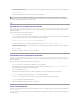Users Guide
losresultadosenuninformedecomparaciónconnivelesdegravedad.
Niveles de gravedad
LacolumnaGravedadenelinformedecomparaciónindicalaimportanciadelaaplicacióndelaactualización.
Paraobtenermásinformaciónsobrelosnivelesdegravedadysuestadocorrespondiente,verTabla2-1.
Tabla 2-1. Niveles de gravedad
Funcionesdelinformedecomparación
Puedever,ordenaroexportarelInformedecomparación.
Tabla 2-2.Funcionesdelinformedecomparación
Actualizacióndeversióndeloscomponentesdelsistema
SUU compara los componentes instalados en su sistema con las versiones de los componentes disponibles en el repositorio. Si los componentes del sistema
sonmásantiguosquelaversióndelrepositorio,SUUactivaelbotónUpgrade(Actualización)enelextremosuperiorderechodelInformedecomparación.
Paraactualizarlaversióndeloscomponentesdelrepositorio:
1. Seleccioneloscomponentescuyaversióndeseaactualizar.
2. Haga clic en Upgrade(Actualización)paraaplicarloscomponentesquehayaseleccionado.
3. EnelcuadrodediálogoConfirm Update(Confirmaractualización)hagaclicenYes(Sí)paraconfirmarycontinuaroenNo para cancelar.
Nivel de
gravedad
Estado
Urgente
LaactualizacióncontienecambiosparamejorarlafiabilidadydisponibilidaddelsistemaDell.
Serecomiendaqueapliqueestaactualizacióndeformainmediata.
Recomendada
Laactualizacióncontienemejorasocambiosdelasfuncionesqueayudanamantenerelsoftwaredelsistemaactualizadoycompatible
conotrosmódulosdelsistema(firmware,BIOS,controladoresysoftware).
Serecomiendaqueapliqueestaactualizaciónduranteelsiguienteciclodeactualizaciónprogramación.
Opcional
Laactualizacióncontienecambiosquesóloafectanciertasconfiguracionesoproporcionanuevasfuncionesquetalvezseapliquenasu
entorno.
Esrecomendablerevisarlosdatosespecíficosdelaactualizaciónparadeterminarsiéstasepuedeaplicaralsistema.
Inaplicable
Estaactualizaciónnosepuedeaplicarasusistema.Laversióndelcomponentedelsistemaeslamismaqueladelrepositorio,demanera
quenoesnecesariorealizarunaactualización.
Tareas
Acción
Visualizacióndelinforme
Para ver el informe, en el panel izquierdo, haga clic en el nombre de host del sistema.
Cómoordenarlas
columnas
Para ordenar columnas, haga clic en los nombres de las columnas.
NOTA: las columnas se ordenan en orden ascendente o descendente.
Exportacióndelinforme
Para exportar el informe, haga clic en Export Report (Exportar informe).
NOTA: puede guardar el informe en formato .csv, .html o .xml en el sistema.
Para un sistema operativo de Windows, compruebe que el nombre del informe o que la ruta donde guarde el informe no supere
los 260 caracteres.
Para un sistema operativo de Linux, compruebe que el nombre del informe no supere los 255 caracteres ni que la ruta donde
guarde el informe no supere los
4096 caracteres.